A Oblast přepravy je sada sazeb za dopravu podle země, které budou použity pro každou objednávku.
Pixpa vám dává možnost nastavit několik sazeb za dopravu ve vašem Klientské galerie vaši zákazníci si tak mohou vybrat z řady rychlostí a nákladů dodání.
Můžete zadat své oblasti dopravy a sazby dopravy z Přeprava možnost v Klientské galerie sekce.
Pomocí této možnosti dopravy můžete určit sazbu dopravy v případě vyzvednutí na prodejně.
Můžete nabídnout možnost vyzvednutí na prodejně, kdy si zákazníci (kteří jsou ochotni) mohou vyzvednout své položky objednávky z vašeho obchodu, čímž ušetří náklady na dopravu.
Tato možnost se zobrazí na stránce pokladny spolu s dalšími možnostmi dopravy nabízenými pro konkrétní zemi.
V tomto článku:
Přidejte možnost vyzvednutí na prodejně
- Navštivte Přeprava strana (1) a přejděte na Oblast odeslání (2). Pokud jste jej nevytvořili, klikněte na + Přidat oblast dodání tlačítko (3) až vytvořte jej nyní.
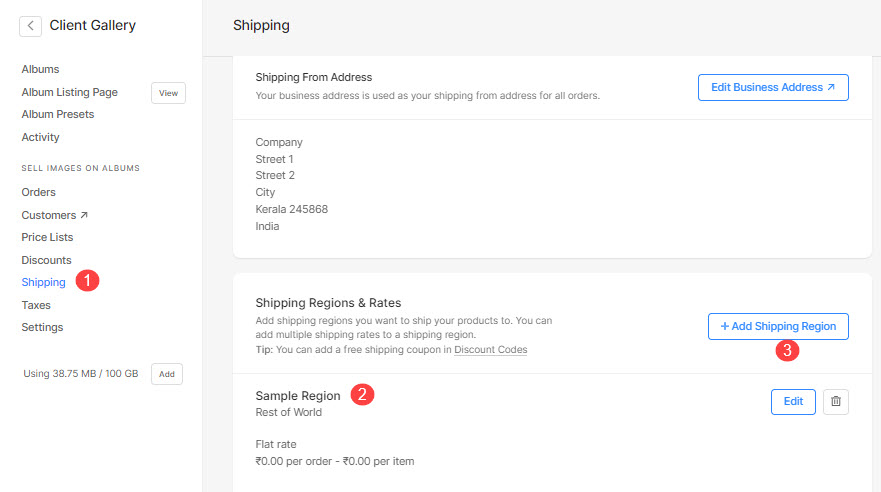
- Klikněte na Přidejte sazbu za dopravu .
- Vybrat Uložení vyzvednutí možnost nabídnout možnost vyzvednutí na prodejně.
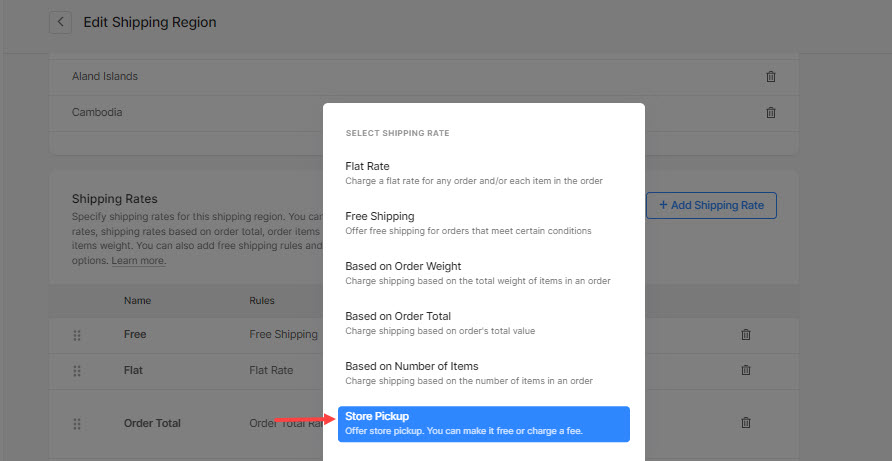
- Nyní zadejte název sazby za dopravu (1), a sazba za dopravu (2) pro vyzvednutí na prodejně.
- Dále můžete specifikovat podrobné pokyny k vyzvednutí (3), jako je adresa obchodu, časy vyzvednutí, odkaz na mapu Google nebo jakékoli jiné požadované informace. Tato informace se zobrazí na stránka úspěchu objednávky a e-mail s potvrzením objednávky.
- Nakonec stiskněte tlačítko Uložit (4).
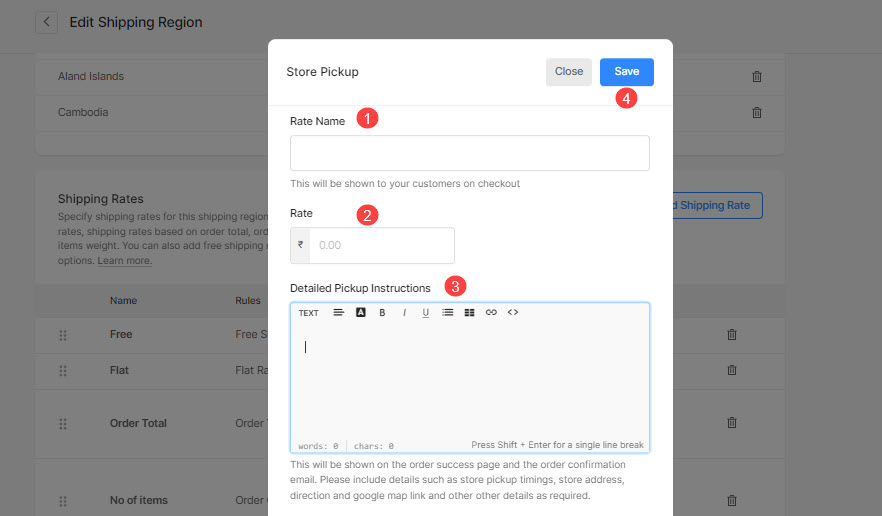
Sdílejte pokyny a místo uložení
- Dalším způsobem, jak poskytnout podrobné pokyny a sdílet umístění obchodu, je vytvořit samostatnou stránku.
- Poté, přidat textovou část dávat jakékoli pokyny a přidat sekci umístění pro přesné zobrazení polohy vašeho obchodu.
- Jakmile vytvoříte tuto stránku, můžete přidat odkaz na tuto stránku Podrobné pokyny k vyzvednutí (zobrazeno výše) nebo stránku potvrzení objednávky nebo e-mail.
Vyřizování objednávek vyzvednutí na prodejně
1. Přijímání zákaznických vstupů
Můžete požádat své zákazníky o jakékoli pokyny (jakékoli úpravy nebo pokyny k balení) týkající se objednávky z poznámky pro prodejce pole na stránce pokladny.
2. Informování zákazníka
Jakmile bude objednávka připravena k vyzvednutí, můžete zákazníka upozornit odeslání e -mailu. Přidejte obchod nebo své kontaktní údaje nebo jakékoli konkrétní časy vyzvednutí, pokud existují.
3. Změňte stav objednávky
Jakmile je objednávka vyzvednuta zákazníkem, změnit stav objednávky na Posíláme.
4. Označte nevyzvednuté objednávky jako zrušené
Když si zákazník nevyzvedne svou objednávku, stornovat zrušenou objednávku po stanovené čekací době. Tuto čekací dobu uveďte ve svém podmínky používání obchodu politiky nebo v podrobné pokyny k vyzvednutí (uvedeno výše).
